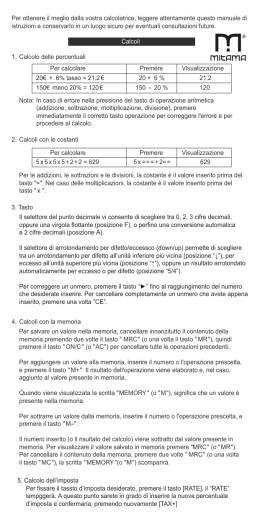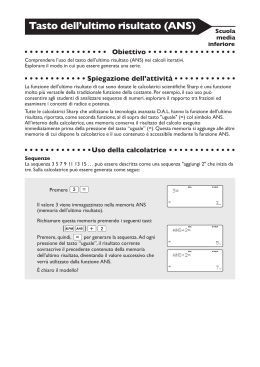I
fx-82ES
fx-83ES
fx-85ES
fx-300ES
fx-350ES
Guida dell’utilizzatore
http://world.casio.com/edu/
RCA502145-001V01
A
CASIO Europe GmbH
Bornbarch 10, 22848 Norderstedt, Germany
Informazioni sul manuale
• Il simbolo MATH indica un esempio che utilizza il formato
matematico, mentre il simbolo LINE indica il formato lineare. Per
maggiori dettagli riguardo i formati di introduzione/emissione,
vedere “Specificazione del formato di introduzione/emissione”.
• I simboli riportati sui tasti indicano ciò che un tasto immette o quale
funzione esegue.
Esempio: 1, 2, +, -, !, A, ecc.
• Premendo il tasto 1 o S seguito da un secondo tasto, si
esegue la funzione alternativa del secondo tasto. La funzione
alternativa è indicata dalla dicitura di testo stampata sopra il tasto.
Funzione alternativa
sin–1 D
Funzione del tasto
s
• Di seguito viene mostrato ciò che i differenti colori di testo delle
funzioni alternative dei tasti stanno a significare.
Se il testo del simbolo del
tasto è di questo colore:
Significa che:
Giallo
Premere 1 e quindi il tasto per
accedere alla funzione applicabile.
Rosso
Premere S e quindi il tasto per
introdurre la variabile, costante, o
simbolo applicabile.
• Di seguito viene mostrato un esempio di come viene rappresentata
in questa Guida dell’utilizzatore, un’operazione di funzione
alternativa.
Esempio: 1s(sin–1)1=
Indica la funzione a cui si ha accesso tramite
l’operazione con i tasti (1s) eseguita prima di essa.
Notare che questa non è parte dell’operazione corrente
con i tasti da voi eseguita.
• Nel seguito è mostrato un esempio di come viene rappresentata
in questa Guida dell’utilizzatore, un’operazione con i tasti per
selezionare una voce di menu sullo schermo.
Esempio: 1(Setup)
Indica la voce di menu che è stata selezionata tramite
l’operazione con i tasti numerici (1) prima di essa.
Notare che questa non è parte dell’operazione
corrente con i tasti da voi eseguita.
I-1
• Il tasto cursore è contrassegnato con quattro
frecce, indicanti le direzioni, come viene
mostrato nell’illustrazione accanto. In questa
Guida dell’utilizzatore, l’operazione con il tasto
cursore viene indicata con f, c, d e e.
REPLAY
• Le schermate e le illustrazioni (come anche i contrassegni dei tasti)
mostrate nella presente Guida dell’utilizzatore e nell’Appendice
separata sono solo per scopo illustrativo, e possono differire
alquanto dagli elementi reali che esse rappresentano.
• I contenuti di questo manuale sono soggetti a cambiamenti senza
preavviso.
• In nessun caso la CASIO Computer Co., Ltd. sarà responsabile
nei confronti di chiunque per danni speciali, collaterali, incidentali
o consequenziali in relazione o derivanti dall’acquisto o dall’uso di
questo prodotto e degli elementi ad esso acclusi. Inoltre, la CASIO
Computer Co., Ltd. non sarà responsabile nei confronti di terze
parti per qualsiasi reclamo di qualunque specie derivante dall’uso
di questo prodotto e gli elementi ad esso acclusi.
k Utilizzo dell’Appendice separata
Ogniqualvolta vedete il simbolo Appendice in questo manuale,
esso sta a significare che dovete riferirvi all’Appendice separata.
I numeri di esempio (come “<#021>”) riferiti in questa Guida
dell’utilizzatore, si riferiscono al corrispondente numero di esempio
riportato in Appendice.
Specificare l’unità angolare conformemente con i simboli riportati in
Appendice:
Deg : Specifica Grado per l’unità angolare.
Rad : Specifica Radiante per l’unità angolare.
Inizializzazione della calcolatrice
Eseguire la seguente procedura quando si desidera inizializzare la
calcolatrice e far ritornare il modo di calcolo e le impostazioni ai loro
valori iniziali di default (impostazioni di fabbrica). Notare che questa
operazione cancella anche tutti i dati correntemente presenti nella
memoria della calcolatrice.
19(CLR)3(All)=(Yes)
• Per maggiori informazioni riguardo i modi di calcolo e le
impostazioni di setup, vedere “Modi di calcolo e impostazione della
calcolatrice”.
• Per maggiori informazioni riguardo la memoria, vedere “Uso della
memoria della calcolatrice”.
I-2
Precauzioni per la sicurezza
Assicurarsi di leggere le seguenti precauzioni per la sicurezza, prima
di usare questa calcolatrice. Tenere questo manuale a portata di
mano per riferimenti futuri.
Attenzione
Questo simbolo è utilizzato per indicare un’informazione che,
se ignorata, può essere causa di lesioni personali o danni
materiali.
Pila
• Dopo la rimozione della pila dalla calcolatrice, riporla in un
luogo sicuro, dove non può essere presa in mano da bambini
piccoli e inghiottita accidentalmente.
• Mantenere le pile fuori della portata dei bambini piccoli. Se
vengono inghiottite accidentalmente, consultare immediatamente un medico.
• Non ricaricare mai la pila, provare a smontarla o permettere
che sia cortocircuitata. Non esporre mai la pila a fonti di calore
dirette o smaltirla nel fuoco.
• L’uso non corretto di una pila può causare la perdita del suo
fluido e un conseguente danno agli elementi vicini, e inoltre
può creare il rischio di incendio e lesioni personali.
• Assicurarsi sempre che i terminali positivo k e negativo
l della pila siano rivolti correttamente quando la si inserisce
nella calcolatrice.
• Rimuovere la pila se si prevede di non usare la calcolatrice
per un lungo periodo (fx-82ES/fx-83ES/fx-350ES).
• Usare solo il tipo di pila specificato per questa calcolatrice
nel presente manuale.
Smaltimento della calcolatrice
• Non smaltire mai la calcolatrice nel fuoco. In questo modo si
può causare lo scoppio improvviso di alcuni componenti,
creando il rischio di incendio e lesioni personali.
Precauzioni d’uso
• Assicurarsi di premere il tasto O prima di usare la calcolatrice
per la prima volta.
• Anche se la calcolatrice funziona normalmente, sostituire la
pila almeno una volta ogni tre anni (LR44 (GPA76)), due anni
(R03 (UM-4)) o un anno (LR03 (AM4)).
I-3
•
•
•
•
•
•
•
•
•
Una pila esaurita può avere delle perdite, causando danni e
malfunzionamento alla calcolatrice. Non lasciare mai una pila
esaurita nella calcolatrice.
La pila fornita in dotazione con questa unità si scarica
leggermente durante il trasporto e l’immagazzinamento.
Pertanto, può richiedersi la sostituzione anticipata rispetto
alla normale aspettativa di durata della pila.
Una pila con un basso livello di carica può causare la
corruzione o la perdita completa del contenuto della memoria.
Tenere sempre copie scritte di tutti i dati importanti.
Evitare l’uso e la conservazione della calcolatrice in aree
soggette a temperature estreme.
Temperature molto basse possono causare una lenta risposta del
display, la mancata visualizzazione del display, e una durata
abbreviata della pila. Evitare inoltre di lasciare la calcolatrice
esposta sotto i raggi solari diretti, vicino ad una finestra, vicino ad
una fonte di calore o in qualsiasi altro luogo che potrebbe essere
esposto a temperature elevate. Il calore può causare scolorimento
o deformazione dell’involucro della calcolatrice e danni ai circuiti
interni.
Evitare l’uso e la conservazione della calcolatrice in luoghi
soggetti ad eccessiva umidità e polvere.
Fare attenzione a non lasciare mai la calcolatrice in luoghi dove
potrebbe subire schizzi d’acqua o essere esposta ad elevata
umidità o polvere. Tali condizioni possono danneggiare i circuiti
interni.
Non far cadere mai la calcolatrice o sottoporla altrimenti a
forti urti.
Non torcere o curvare la calcolatrice.
Evitare di trasportare la calcolatrice nella tasca dei pantaloni o in
altro abbigliamento aderente, dove potrebbe essere soggetta a
torsione o piegatura.
Non tentare mai di smontare la calcolatrice.
Non premere mai i tasti della calcolatrice con una penna a
sfera o altri oggetti appuntiti.
Per pulire la parte esterna della calcolatrice usare un panno
morbido e asciutto.
Se la calcolatrice diviene molto sporca, strofinarla con un panno
inumidito in una soluzione diluita di acqua e detergente neutro
delicato di tipo domestico. Strizzare il panno per eliminare tutto il
liquido in eccesso prima di pulire la calcolatrice. Non usare mai
solventi, benzene o altri agenti volatili per pulire la calcolatrice. In
tal modo si possono rimuovere i simboli stampati e danneggiare
l’involucro.
I-4
Prima di usare la calcolatrice
k Rimozione della custodia rigida
Prima di usare la calcolatrice, rimuovere la sua custodia rigida
facendola slittare verso il basso, e quindi applicarla sul retro della
calcolatrice come viene mostrato nell’illustrazione sotto.
k Accensione e spegnimento
• Premere O per accendere la calcolatrice.
• Premere 1A(OFF) per spegnere la calcolatrice.
k Regolazione del contrasto del display
1N(SETUP)c5(]CONT')
Questo visualizza la schermata di regolazione del contrasto. Usare
d e e per regolare il contrasto del display. Dopo aver eseguito la
regolazione nella maniera da voi desiderata, premere A.
• È anche possibile regolare il contrasto tramite i tasti d e e
mentre è visualizzato sul display il menu di modo (che appare
premendo N).
Importante!
• Se la regolazione del contrasto del display non migliora la leggibilità
del display stesso, probabilmente sta a significare che la pila è
scarica. Sostituire la pila.
k Informazioni sul display
La vostra calcolatrice è dotata di uno schermo LCD a 31 × 96 punti.
Esempio:
Espressione introdotta
Risultato di calcolo
I-5
{
k Indicatori del display
Visualizzazione
di esempio:
Questo
indicatore:
STAT
Significa che:
S
La tastiera è cambiata premendo il tasto 1. La
tastiera tornerà normale e questo indicatore
scomparirà premendo un tasto.
A
È stato introdotto il modo di immissione alfa premendo il tasto S. Questo modo verrà disabilitato
e l’indicatore scomparirà premendo un tasto.
M
C’è un valore memorizzato nella memoria indipendente.
STO
La calcolatrice è in attesa per l’introduzione di un
nome di variabile, per assegnare un valore alla variabile stessa. Questo indicatore appare premendo
1t(STO).
RCL
La calcolatrice è in attesa per l’introduzione di un
nome di variabile, per richiamare il valore della variabile stessa. Questo indicatore appare premendo t.
STAT
La calcolatrice è nel modo STAT.
7
L’unità angolare di default è gradi.
8
L’unità angolare di default è radianti.
9
L’unità angolare di default è gradienti.
FIX
È specificato un numero prestabilito di cifre decimali.
SCI
È specificato un numero prestabilito di cifre
significative.
Math
È stato selezionato lo stile matematico come formato
di introduzione/emissione.
$`
Sono disponibili dati nella memoria storica di calcolo
e possono essere sostituiti, oppure sono presenti
ulteriori dati sopra/sotto della schermata corrente.
Disp
La visualizzazione corrente mostra un risultato
intermedio di un calcolo multiistruzione.
Importante!
• Per calcoli molto complessi o per qualche altro tipo di calcolo che
richiede un lungo periodo di tempo di esecuzione, il display
potrebbe mostrare solo gli indicatori soprariportati (senza nessun
valore) mentre esso esegue internamente il calcolo.
I-6
Modi di calcolo e impostazione della
calcolatrice
k Modi di calcolo
Per eseguire questo tipo di operazione:
Selezionare
questo modo:
Calcoli generali
COMP
Calcoli statistici e di regressione
STAT
Generazione di una tavola numerica basata su
un’espressione
TABLE
Specificazione del modo di calcolo
(1) Premere N per visualizzare il
menu di modo.
(2) Premere il tasto numerico che corrisponde al modo che si
desidera selezionare.
• Ad esempio, per selezionare il modo STAT, premere 2.
k Configurazione dell’impostazione della
calcolatrice
Premendo 1N(SETUP) si visualizza il menu di impostazione
che è possibile utilizzare per controllare come vengono eseguiti e
visualizzati i calcoli. Il menu di impostazione è composto da due
schermate, alle quali è possibile accedere utilizzando i tasti c e f.
c
f
• Per informazioni su come usare “]CONT'”, vedere “Regolazione
del contrasto del display”.
Specificazione del formato di introduzione/
emissione
Per questo formato di
introduzione/emissione:
Eseguire questa operazione con
i tasti:
Math (matematico)
1N1(MthIO)
Linear (lineare)
1N2(LineIO)
• Il formato matematico determina la visualizzazione di frazioni,
numeri irrazionali e altre espressioni, così come essi sono scritti
su carta.
I-7
• Il formato lineare determina la visualizzazione di frazioni ed altre
espressioni in una singola riga.
Math
Formato Math
Formato Linear
Specificazione dell’unità angolare di default
Per specificare questa come unità Eseguire questa operazione con
angolare di default:
i tasti:
Gradi
1N3(Deg)
Radianti
1N4(Rad)
Gradienti
1N5(Gra)
90° =
π
2
radianti = 100 gradienti
Specificazione del numero di cifre visualizzate
Per specificare questo:
Eseguire questa operazione con
i tasti:
Numero di posti decimali
1N6(Fix)0–9
Numero di cifre significative
1N7(Sci)0–9
Gamma di visualizzazione
esponenziale
1N8(Norm)1(Norm1)
o 2(Norm2)
Esempi di visualizzazione dei risultati di calcolo
• Fix: Il valore da voi specificato (da 0 a 9) controlla il numero di
posti decimali per i risultati di calcolo visualizzati. I risultati di calcolo
vengono arrotondati alla cifra specificata prima di essere
visualizzati.
Esempio: 100 ÷ 7 = 14,286 (Fix3)
14,29 (Fix2)
• Sci: Il valore da voi specificato (da 1 a 10) controlla il numero di
cifre significative per i risultati di calcolo visualizzati. I risultati di
calcolo vengono arrotondati alla cifra specificata prima di essere
visualizzati.
Esempio: 1 ÷ 7 = 1,4286× 10–1 (Sci5)
1,429 × 10–1 (Sci4)
• Norm: Selezionando una delle due impostazioni disponibili (Norm1,
Norm2) si determina la gamma nella quale saranno visualizzati i
risultati in formato non esponenziale. Al di fuori della gamma
specificata, i risultati vengono visualizzati in formato esponenziale.
Norm1: 10–2 > x, x > 1010
Norm2: 10–9 > x, x > 1010
Esempio: 1 ÷ 200 = 5 × 10–3 (Norm1)
0,005
(Norm2)
I-8
Specificazione del formato di visualizzazione
frazionario
Per specificare questo formato Eseguire questa operazione con i
di visualizzazione frazionario: tasti:
Misto
1Nc1(ab/c)
Improprio
1Nc2(d/c)
Specificazione del formato di visualizzazione
statistica
Usare la seguente procedura per attivare o disattivare la
visualizzazione della colonna frequenza (FREQ) della schermata
editor STAT del modo STAT.
Per specificare questo:
Eseguire questa operazione con i tasti:
Mostrare la colonna FREQ
1Nc3(STAT)1(ON)
Nascondere la colonna
FREQ
1Nc3(STAT)2(OFF)
Specificazione del formato di visualizzazione del
punto decimale
Per specificare questo formato
Eseguire questa operazione con
di visualizzazione del punto
i tasti:
decimale:
.
Punto ( )
,
Virgola ( )
1Nc4(Disp)1(Dot)
1Nc4(Disp)2(Comma)
• L’impostazione da voi configurata qui viene applicata solo ai risultati
di calcolo. Il punto decimale per i valori introdotti è sempre un punto
( ).
.
k Inizializzazione del modo di calcolo e altre
impostazioni
L’esecuzione della procedura seguente inizializza il modo di calcolo
e le altre impostazioni di setup, come viene mostrato di sotto.
19(CLR)1(Setup)=(Yes)
Questa impostazione:
Modo di calcolo
Formato di introduzione/emissione
Unità angolare
Cifre visualizzate
Formato di visualizzazione frazionario
Visualizzazione statistica
Punto decimale
Viene inizializzata a questo:
COMP
MthIO
Deg
Norm1
d/c
OFF
Dot
• Per annullare l’inizializzazione senza effettuare nulla, premere
A(Cancel) invece di =.
I-9
Introduzione di espressioni e valori
k Introduzione di un’espressione di calcolo
usando il formato standard
La vostra calcolatrice vi consente di introdurre espressioni di calcolo
esattamente come esse sono scritte. Quindi premere semplicemente
il tasto = per eseguirle. La calcolatrice esamina automaticamente
la sequenza della priorità di calcolo per l’addizione, sottrazione,
moltiplicazione, divisione, funzioni e parentesi.
Esempio: 2 (5 + 4) – 2 × (–3) =
LINE
2(5+4)2*y3=
Introduzione di una funzione con parentesi
Quando si introduce una qualsiasi delle funzioni mostrate di seguito,
essa viene introdotta automaticamente con il carattere ( ( ) di parentesi
di apertura. Di seguito è necessario introdurre l’argomento e la
parentesi di chiusura ( ) ).
sin(, cos(, tan(, sin–1(, cos–1(, tan–1(, sinh(, cosh(, tanh(, sinh–1(,
cosh–1(, tanh–1(, log(, ln(, e^(, 10^(, '(, 3'(, Abs(, Pol(, Rec(,
Rnd(
Esempio: sin 30 =
LINE
s30)=
Premendo s si introduce “sin(”.
• Notare che la procedura di introduzione è differente se si desidera
utilizzare il formato Math (matematico). Per maggiori informazioni,
vedere “Introduzione con il formato Math”.
Omissione del segno di moltiplicazione
È possibile omettere il segno di moltiplicazione (×) in uno qualsiasi
dei seguenti casi.
• Prima di una parentesi di apertura ( ( ): 2 × (5 + 4), ecc.
• Prima di una funzione con parentesi: 2 × sin(30), 2 × '(3), ecc.
• Prima del nome di una variabile, costante, o numero casuale:
20 × A, 2 × π, ecc.
Parentesi finali di chiusura
È possibile omettere una o più parentesi di chiusura che si trovano
alla fine di un calcolo, immediatamente prima di premere il tasto
=. Per maggiori dettagli, vedere “Omissione di una parentesi finale
di chiusura”.
I-10
Visualizzazione di un’espressione lunga
Il display può mostrare fino a 14 caratteri alla volta. Introducendo il
15° carattere si determina lo slittamento dell’espressione a sinistra.
A questo punto, appare l’indicatore ] alla sinistra dell’espressione,
indicante che il lato sinistro della schermata è slittato fuori.
Espressione immessa: 1111 + 2222 + 3333 + 444
Math
Parte visualizzata:
Cursore
• Quando viene visualizzato l’indicatore ], è possibile scorrere a
sinistra e visualizzare la parte nascosta premendo il tasto d.
Questo causerà l’apparire dell’indicatore ' alla destra
dell’espressione. A questo punto, è possibile usare il tasto e per
scorrere indietro.
Numero di caratteri introdotti (Byte)
• È possibile introdurre fino a 99 byte di dati per una singola
espressione. Fondamentalmente, ciascuna operazione con i tasti
utilizza fino ad un byte. Una funzione che richiede per l’introduzione
due operazioni con i tasti (come 1s(sin–1)) usa anch’essa
solo un byte. Notare, tuttavia, che quando si introducono funzioni
con il formato Math, ciascun elemento da voi introdotto utilizza più
di un byte. Per maggiori informazioni, vedere “Introduzione con il
formato Math”.
• Normalmente il cursore di immissione appare sullo schermo del
display come una linea lampeggiante dritta verticale ( I ) o
orizzontale ( ). Quando nell’espressione corrente rimangono 10
o meno byte di introduzione, il cursore cambia forma a I per
permettervi di venirne a conoscenza. Se appare il cursore I,
terminare l’espressione ad un punto conveniente e calcolare il
risultato.
k Correzione di un’espressione
Questa sezione spiega come correggere un’espressione durante la
sua introduzione. La procedura che si deve usare dipende se avete
selezionato insert (inserimento) o overwrite (sovrascrittura), come
modo di selezione.
Informazioni sui modi di introduzione di inserimento
e di sovrascrittura
Con il modo di inserimento, i caratteri visualizzati slittano alla sinistra
per far spazio quando si introduce un nuovo carattere. Con il modo
di sovrascrittura, qualsiasi nuovo carattere da voi immesso sostituisce
il carattere alla posizione corrente del cursore. Il modo di introduzione
iniziale di default è inserimento. È possibile cambiare al modo di
sovrascrittura quando vi necessita.
I-11
• Quando è selezionato il modo di inserimento, il cursore appare
come una linea verticale lampeggiante (I). Quando invece è
selezionato il modo di sovrascrittura, il cursore appare come una
linea orizzontale lampeggiante ( ).
• Il modo iniziale di default per l’introduzione nel formato Linear
(lineare) è il modo di inserimento. È possibile commutare al modo
di sovrascrittura premendo 1Y(INS).
• Con il formato Math è possibile usare solo il modo di inserimento.
Premendo 1Y(INS) quando è selezionato il formato Math non
commuta al modo di sovrascrittura. Per maggiori informazioni,
vedere “Incorporazione di un valore in una funzione”.
• La calcolatrice cambia automaticamente al modo di inserimento
ogniqualvolta si cambia il formato di introduzione/emissione da
Linear a Math.
Cambio del carattere o funzione appena introdotto
Esempio: Per correggere l’espressione 369 × 13 in maniera che
divenga 369 × 12
LINE
369*13
Y
2
Cancellazione di un carattere o funzione
Esempio: Per correggere l’espressione 369 × × 12 in maniera che
divenga 369 × 12
LINE
Modo inserimento:
369**12
dd
Y
Modo sovrascrittura:
369**12
ddd
Y
I-12
Correzione di un calcolo
Esempio: Per correggere cos(60) in maniera che divenga sin(60)
LINE
Modo inserimento:
c60)
dddY
s
Modo sovrascrittura:
c60)
dddd
s
Inserimento di un’immissione in un calcolo
Per questa operazione utilizzare sempre il modo di inserimento.
Usare d o e per spostare il cursore alla posizione dove si desidera
immettere un nuovo inserimento, e quindi introdurre quello che si
desidera.
k Visualizzazione della posizione di un errore
Se appare un messaggio di errore (come “Math ERROR” o “Syntax
ERROR”) quando si preme =, premere d o e. In questa maniera
si visualizzerà la parte del calcolo dove si è verificato l’errore, con il
cursore posizionato al posto dell’errore. È possibile quindi effettuare
le correzioni necessarie.
Esempio: Quando si introduce 14 ÷ 0 × 2 = erroneamente, invece
di 14 ÷ 10 × 2 =
Usare il modo di inserimento per l’operazione seguente.
LINE
14/0*2=
Premere e o d.
Questa è la causa dell’errore.
I-13
d1
=
È anche possibile uscire dalla schermata di errore premendo A,
in tal modo si cancella il calcolo.
k Introduzione con il formato Math
Quando si effettua l’introduzione con il formato Math, è possibile
introdurre e visualizzare frazioni e alcune funzioni che usano lo
stesso formato come quello che appare nel vostro libro di testo.
Importante!
• Particolari tipi di espressioni possono causare un’altezza di una
formula di calcolo maggiore rispetto ad una riga del display. L’altezza
massima consentita di una formula di calcolo è di due schermate
di visualizzazione (31 punti × 2). Se l’altezza della formula di calcolo
che si sta introducendo eccede il limite consentito, diverrà
impossibile effettuare ulteriori introduzioni.
• È consentita la nidificazione di funzioni e parentesi. Se nidificate
un eccessivo numero di funzioni e/o parentesi, diverrà impossibile
effettuare ulteriori introduzioni. Se ciò accade, dividere il calcolo in
più parti e calcolare separatamente ciascuna parte.
Funzioni e simboli supportati per l’introduzione nel
formato Math
• La colonna “Bytes” mostra il numero di byte di memoria che sono
stati utilizzati per l’introduzione.
Funzione/Simbolo
Operazioni con i tasti
Bytes
Frazione impropria
'
9
Frazione mista
1'(()
13
log(a,b) (Logaritmo)
&
6
10^x (Potenza di 10)
1l($)
4
e^x (Potenza di e)
1i(%)
4
Radice quadrata
!
4
Radice cubica
1!(#)
9
Quadrato, cubo
w, W
4
Reciproco
E
5
Elevamento a potenza
6
4
Radice di potenza
16(")
9
Valore assoluto
D
4
Parentesi
(o)
1
I-14
Esempi di introduzione in formato Math
• Le operazioni seguenti sono tutte eseguite con il formato Math
selezionato.
• Quando si esegue l’introduzione usando il formato Math, fare
particolare attenzione alla posizione e dimensione del cursore sul
display.
Esempio 1: Per introdurre 23 + 1
MATH
Math
263
Math
e+1
Esempio 2: Per introdurre 1 + '
2+3
MATH
Math
1+!2
Math
e+3
Esempio 3: Per introdurre (1 +
MATH
2 2
) ×2=
5
Math
(1+'2c5e)
w*2=
• Quando si preme = e si ottiene un risultato di calcolo usando il
formato Math, parte dell’espressione da voi introdotta può essere
esclusa, come mostrato nella schermata dell’Esempio 3. Se si
desidera visionare di nuovo l’espressione intera dell’introduzione,
premere A e quindi premere e.
Incorporazione di un valore in una funzione
Quando si usa il formato Math, è possibile incorporare parte di una
espressione di introduzione (un valore, una espressione in parentesi,
ecc.) in una funzione.
Esempio: Per incorporare l’espressione all’interno di parentesi di
1 + (2 + 3) + 4 nella funzione '.
MATH
Math
Spostare il cursore qui.
Math
1Y(INS)
Questo cambia la forma del cursore come viene mostrato qui.
I-15
Math
!
Questo incorpora l’espressione in parentesi nella funzione '.
• Se il cursore viene posizionato a sinistra di un valore particolare o
frazione (al posto di una parentesi di apertura), quel valore o
frazione verrà incorporato nella funzione qui specificata.
• Se il cursore viene posizionato a sinistra della funzione, l’intera
funzione viene incorporata nella funzione qui specificata.
Gli esempi seguenti mostrano le altre funzioni che possono essere
utilizzate nella procedura riportata sopra, e le operazioni con i tasti
che si richiedono per usarle.
Espressione originaria:
Funzione
Operazioni con i tasti
Frazione
'
log(a,b)
&
Radice di
potenza
16(")
Espressione risultante
È possibile incorporare valori anche nelle seguenti funzioni.
1l($), 1i(%), !, 6, 1!(#), D
Visualizzazione dei risultati di calcolo in
una forma che include '
2, π ecc.
(Forma dei numeri irrazionali)
Quando viene selezionato “MthIO” come formato di introduzione/
emissione, è possibile specificare se i risultati di calcolo devono
essere visualizzati in una forma che include espressioni come '
2e
π (forma dei numeri irrazionali).
• Premendo = dopo l’introduzione di un calcolo, si visualizza il
risultato usando la forma dei numeri irrazionali.
• Premendo 1= dopo l’introduzione di un calcolo, si visualizza
il risultato usando valori decimali.
Nota
• Quando è selezionato “LineIO” come formato di introduzione/
emissione, i risultati di calcolo sono sempre visualizzati usando
valori decimali (nessuna for ma di numeri irrazionali),
indifferentemente se si preme = o 1=.
I-16
• Le condizioni di visualizzazione della forma π (forma che include
π all’interno della visualizzazione di un numero irrazionale) sono
le stesse come quelle per la conversione S-D. Per maggiori dettagli,
vedere “Uso della trasformazione S-D”.
Esempio 1: '
2 +'
8 = 3'
2
MATH
Math
1
!2e+!8=
2
!2e+!81=
Math
Esempio 2: sin (60) =
MATH
'
3
2
(Unità angolare: Deg)
Math
s60=
Esempio 3: sin–1 (0,5) =
1
π
6
(Unità angolare: Rad)
MATH
Math
1s(sin–1)0.5=
• Di seguito vengono riportati i tipi di calcoli per i quali possono essere
visualizzati i risultati sottoforma di ' (forma che include '
all’interno della visualizzazione di numeri irrazionali).
a. Calcoli aritmetici di valori con simboli di radice quadrata ('),
x2, x3, x–1
b. Calcoli di funzioni trigonometriche
Nel seguito sono riportati i campi dei valori di introduzione per i
quali la forma ' viene sempre usata per la visualizzazione dei
risultati di calcoli trigonometrici.
Impostazione
unità angolare
Introduzione
valore angolare
Campo di valori di
introduzione per il risultato
di calcolo in forma di '
Deg
Unità di 15°
앚x앚
< 9 × 109
Rad
1
Multipli di
π radianti
12
앚x앚
< 20π
Gra
50
Multipli di
gradienti
3
앚x앚
< 10000
I-17
I risultati di calcolo possono essere visualizzati in forma decimale
per valori di introduzione esterni ai campi citati sopra.
k Gamma di calcolo in forma di '
I risultati che includono i simboli di radice quadrata possono avere
fino a due termini (un termine intero viene inoltre calcolato come un
termine).
I risultati di calcolo di forma ' usano forme di visualizzazione simili
a quelle mostrate sotto.
b ± d'
e
± a'
b , ± d ± a'
b , ± a'
c
f
Nel seguito viene mostrato il campo dei valori per ciascuno dei
coefficienti (a, b, c, d, e, f ).
1 < a < 100, 1 < b < 1000, 1 < c < 100
0 < d < 100, 0 < e < 1000, 1 < f < 100
Esempio:
2'
3 × 4 = 8'
3
forma '
35'
2 × 3 = 148,492424
(= 105'
2)
forma decimale
150'
2
= 8,485281374
25
2 × (3 – 2'
5 ) = 6 – 4'
5
forma '
23 × (5 – 2'
3 ) = 35,32566285
(= 115 – 46'
3)
forma decimale
10'
2 + 15 × 3'
3 = 45'
3 + 10'
2
forma '
15 × (10'
2 + 3'
3 ) = 290,0743207
(= 45'
3 + 150'
2)
forma decimale
'
2+'
3+'
8='
3 + 3'
2
'
2+'
3+'
6 = 5,595754113
forma '
forma decimale
Le parti sottolineate negli esempi riportati sopra indicano che cosa
ha determinato l’uso della forma decimale.
Ragioni per le quali i risultati degli esempi vengono visualizzati
in forma decimale
- Valore esterno del campo consentito
- Più di due termini presenti nel risultato di calcolo
• I risultati di calcolo visualizzati in forma ' vengono ridotti a un
denominatore comune.
a'
b + d'
e → a′'
b + d′'
e
c
f
c′
I-18
• c′ è il minimo comune multiplo di c e f.
• Poiché i risultati di calcolo vengono ridotti a un denominatore
comune, essi vengono visualizzati in forma ' anche se i
coefficienti (a′, c′, e d′) sono esterni ai corrispondenti campi dei
coefficienti (a, c, e d).
'
3 '
2 10'
3 + 11'
2
+
=
Esempio:
11
10
110
• Il risultato viene visualizzato in forma decimale anche quando
qualsiasi risultato intermedio ha tre o più termini.
Esempio: (1 + '
2+'
3 )(1 – '
2–'
3 )(= –4 – 2'
6)
= –8,898979486
• Se durante il calcolo si incontra un termine che non può essere
visualizzato come in forma di radice (') o frazione, il risultato di
calcolo viene visualizzato in forma decimale.
Esempio: log3 + '
2 = 1,891334817
Calcoli fondamentali
(COMP)
Questa sezione spiega come eseguire calcoli aritmetici, frazionari,
percentuali e sessagesimali.
Tutti i calcoli riportati in questa sezione sono eseguiti nel modo
COMP (N1).
k Calcoli aritmetici
Usare i tasti +, -, * e / per eseguire i calcoli aritmetici.
Esempio: 7 × 8 – 4 × 5 = 36
LINE
7*8-4*5=
• La calcolatrice giudica automaticamente la sequenza della priorità
di calcolo. Per maggiori informazioni, vedere “Sequenza di priorità
dei calcoli”.
Numero di posti decimali e numero di cifre
significative
È possibile specificare un numero prestabilito di posti decimali e di
cifre significative per il risultato di calcolo.
I-19
Esempio: 1 ÷ 6 =
LINE
Impostazione iniziale di default
(Norm1)
FIX
3 posti decimali (Fix3)
SCI
3 cifre significative (Sci3)
• Per maggiori informazioni, vedere “Specificazione del numero di
cifre visualizzate”.
Omissione di una parentesi finale di chiusura
È possibile omettere qualsiasi parentesi di chiusura ( ) )
immediatamente prima dell’operazione del tasto = alla fine di un
calcolo.
Questo è vero solo nel caso del formato Linear.
Esempio: (2 + 3) × (4 – 1) = 15
LINE
(2+3)*
(4-1=
k Calcoli di frazioni
Il modo di introduzione di frazioni dipende dal formato di introduzione/
emissione correntemente selezionato.
Frazione impropria
Formato
Math
Formato
Linear
Frazione mista
7
3
2
1
3
('7c3)
(1'(()2e1c3)
7{3
2{1{3
Numeratore Denominatore Parte intera
(7'3)
Denominatore
Numeratore
(2'1'3)
• Con le impostazioni iniziali di default, le frazioni vengono
visualizzate come frazioni improprie.
• I risultati di calcolo di frazioni vengono sempre ridotti prima di essere
visualizzati.
I-20
Appendice
2 +—
1 =—
7
<#001> —
3
2
6
1 +1—
2 = 4 11
<#002> 3 —
— (Formato di visualizzazione frazionario: ab/c)
4
3
12
1
1
4 – 3 — = — (Formato di visualizzazione frazionario: ab/c)
2
2
• Se il numero totale di cifre usate per una frazione mista (includendo
il numero intero, numeratore, denominatore e simboli separatori)
è maggiore di 10, il valore viene automaticamente visualizzato in
formato decimale.
• Il risultato di un calcolo che comprende sia valori frazionari che
decimali, viene visualizzato in formato decimale.
Commutazione tra il formato di frazioni improprie e
frazioni miste
b
d
Premendo il tasto 1f( a —
c ⇔—
c ) si commuta la visualizzazione
della frazione tra il formato di frazione mista e frazione impropria.
Commutazione tra il formato frazionario e decimale
f
• Il formato della frazione dipende dall’impostazione del formato di
visualizzazione frazionario correntemente selezionato (frazione
impropria o frazione mista).
• Non è possibile commutare dal formato decimale al formato
frazionario misto se il numero totale di cifre usato nella frazione
mista (includendo il numero intero, numeratore, denominatore e
simboli separatori) è maggiore di 10.
• Per maggiori dettagli circa il tasto f , vedere “Uso della
trasformazione S-D”.
k Calcoli di percentuali
Introducendo un valore e premendo 1((%), il valore introdotto
diviene una percentuale.
Appendice
2
(——
100 )
20
<#004> 150 × 20% = 30
(150 × ——
100 )
<#003> 2% = 0,02
<#005>
<#006>
<#007>
<#008>
Calcolare quale percentuale di 880 è 660.
(75%)
Incrementare 2500 del 15%.
(2875)
Scontare 3500 del 25%.
(2625)
Scontare la somma di 168, 98 e 734 del 20%.
(800)
I-21
<#009> A un campione di prova che pesa all’origine 500 grammi
vengono aggiunti 300 grammi, ottenendo un campione di
prova finale di 800 grammi. A che percentuale di 500 grammi
corrispondono 800 grammi?
(160%)
<#010> Qual’è il cambio percentuale quando un valore viene
incrementato da 40 a 46? E quanto a 48?
(15%, 20%)
k Calcoli di gradi, minuti, secondi
(sessagesimali)
È possibile eseguire i calcoli usando valori sessagesimali, e
convertire tali valori tra il formato sessagesimale e decimale.
Introduzione di valori sessagesimali
Nel seguito è riportata la sintassi per l’introduzione di un valore
sessagesimale.
{Gradi}e{Minuti}e{Secondi}e
Appendice
<#011> Introdurre 2°0´30˝.
• Notare che si deve sempre introdurre qualche valore per i gradi e
minuti, anche se essi sono zero.
Calcoli sessagesimali
• Eseguendo i seguenti tipi di calcoli sessagesimali si produce un
risultato sessagesimale.
- Addizione e sottrazione di due valori sessagesimali
- Moltiplicazione e divisione di un valore sessagesimale e un valore
decimale
Appendice
<#012> 2°20´30˝ + 39´30˝ = 3°00´00˝
Conversione tra valori sessagesimali e decimali
Premendo e mentre è visualizzato un risultato di calcolo, si
commuta il valore tra il formato sessagesimale e decimale.
Appendice
<#013> Convertire 2,255 al suo equivalente sessagesimale.
Uso di multiistruzioni nei calcoli
È possibile usare il segno dei due punti (:) per collegare due o più
espressioni, ed eseguirle in sequenza da sinistra a destra premendo
=.
Esempio: Per creare una multiistruzione che esegue i seguenti due
calcoli: 3 + 3 e 3 × 3
LINE
3+3SW(:)3*3
I-22
Disp
=
“Disp” indica un risultato intermedio di una multiistruzione.
=
Uso della memoria storica di calcolo e
replay
(COMP)
La memoria storica di calcolo mantiene una memoria di ciascuna
espressione di calcolo da voi introdotta ed eseguita, e del suo
risultato.
È possibile usare la memoria storica di calcolo solo nel modo
COMP (N1).
Richiamo dei contenuti della memoria storica di
calcolo
Premere f per scorrere all’indietro i passi attraverso i contenuti
della memoria storica di calcolo. La memoria storica di calcolo mostra
sia le espressioni di calcolo che i risultati.
Esempio:
LINE
1+1=
2+2=
3+3=
f
f
• Notare che i contenuti della memoria storica di calcolo vengono
cancellati ogniqualvolta si spegne la calcolatrice, si preme il tasto
O, si cambia il modo di calcolo o il formato di introduzione/
emissione, oppure si esegue qualsiasi operazione di
inizializzazione.
I-23
• La memoria storica di calcolo è limitata. Se il calcolo che state
eseguendo causa l’esaurirsi della memoria storica di calcolo, i dati
meno recenti vengono cancellati automaticamente per far spazio
al calcolo nuovo.
Funzione replay
Mentre appare sul display un risultato di calcolo, è possibile premere
A e quindi d o e per modificare l’espressione da voi utilizzata
per il calcolo precedente. Se è in uso il formato Linear, è possibile
visualizzare l’espressione premendo d o e, senza dover premere
prima A.
Appendice
<#014>
Uso della memoria della calcolatrice
Nome della memoria
Descrizione
Memoria di
risposte
Memorizza l’ultimo risultato di calcolo
ottenuto.
Memoria
indipendente
I risultati di calcolo possono essere aggiunti
o sottratti dalla memoria indipendente.
L’indicatore “M” sul display indica la presenza
di dati nella memoria indipendente.
Variabili
Sei variabili denominate A, B, C, D, X e Y
possono essere usate per la memorizzazione
di valori individuali.
Questa sezione usa il modo COMP (N1) per dimostrare come
è possibile usare la memoria.
k Memoria di risposte (Ans)
Panoramica sulla memoria di risposte
• I contenuti della memoria di risposte vengono aggiornati
ogniqualvolta si esegue un calcolo usando uno qualsiasi dei
seguenti tasti: =, 1=, m, 1m(M –), t, 1t(STO).
La memoria di risposte può mantenere fino a 15 cifre.
• I contenuti della memoria di risposte non cambiano se si verifica
un errore durante il calcolo corrente.
• I contenuti della memoria di risposte vengono mantenuti anche se
si preme il tasto A, si cambia il modo di calcolo, o si spegne la
calcolatrice.
I-24
Uso della memoria di risposte per eseguire una
serie di calcoli
Esempio: Per dividere il risultato di 3 × 4 con 30
LINE
3*4=
(Continuando)/30=
Premendo / si immette
automaticamente il comando “Ans”.
• Con la procedura riportata sopra, è necessario eseguire il secondo
calcolo immediatamente dopo il primo. Se è necessario richiamare
i contenuti della memoria di risposte dopo aver premuto A,
premere il tasto G.
Introduzione in un’espressione dei contenuti della
memoria di risposte
Esempio: Per eseguire i calcoli mostrati sotto:
123 + 456 = 579
789 – 579 = 210
LINE
123+456=
789-G=
k Memoria indipendente (M)
È possibile aggiungere o sottrarre risultati di calcolo dalla memoria
indipendente. L’indicatore “M” appare sul display quando la memoria
indipendente contiene un valore.
Panoramica sulla memoria indipendente
• Quanto segue è un sommario delle differenti operazioni che si
possono eseguire con l’uso della memoria indipendente.
I-25
Eseguire questa operazione
con i tasti:
Per fare questo:
Aggiungere alla memoria
indipendente il valore visualizzato o m
il risultato dell’espressione
Sottrarre dalla memoria
indipendente il valore visualizzato o 1m(M–)
il risultato dell’espressione
Richiamare i contenuti della
tm(M)
memoria indipendente corrente
• È anche possibile inserire la variabile M in un calcolo, la quale
ordina alla calcolatrice di usare in tale posto i contenuti della
memoria indipendente corrente. La seguente è un’operazione con
i tasti per inserire la variabile M.
Sm(M)
• L’indicatore “M” appare in alto a sinistra del display quando è
presente un qualsiasi valore all’infuori di zero, memorizzato nella
memoria indipendente.
• I contenuti della memoria indipendente vengono mantenuti anche
se si preme il tasto A, si cambia il modo di calcolo, o si spegne la
calcolatrice.
Esempi di calcolo con l’uso della memoria
indipendente
• Se l’indicatore “M” è sul display, eseguire la procedura sotto la
voce “Cancellazione della memoria indipendente” prima
dell’esecuzione di questo esempio.
Esempio: 23 + 9 = 32
23+9m
53 – 6 = 47
53-6m
–)45 × 2 = 90
45*21m(M–)
99 ÷ 3 = 33
99/3m
(Totale) 22
tm(M)
Cancellazione della memoria indipendente
Premere 0 1 t (STO)m . Questo cancella la memoria
indipendente e causa la scomparsa dell’indicatore “M” dal display.
k Variabili (A, B, C, D, X, Y)
Panoramica sulle variabili
• È possibile assegnare un valore specifico o un risultato di calcolo
ad una variabile.
Esempio: Per assegnare il risultato di 3 + 5 alla variabile A.
3+51t(STO)y(A)
I-26
• Quando si desidera controllare il contenuto di una variabile, usare
la seguente procedura.
Esempio: Per richiamare il contenuto della variabile A
ty(A)
• Il seguito mostra come è possibile includere variabili all’interno di
un’espressione.
Esempio: Per moltiplicare il contenuto della variabile A per il
contenuto della variabile B
Sy(A)*Se(B)=
• I contenuti delle variabili vengono mantenuti anche se si preme il
tasto A, si cambia il modo di calcolo, oppure si spegne la
calcolatrice.
Appendice
<#015>
Cancellazione dei contenuti di una variabile specifica
Premere 01t(STO) e quindi premere il tasto del nome della
variabile di cui si desidera cancellare i contenuti. Ad esempio, per
cancellare i contenuti della variabile A, premere 01t(STO)
y(A).
k Cancellazione dei contenuti di tutte le
memorie
Utilizzare la seguente procedura per cancellare i contenuti della
memoria di risposte, della memoria indipendente, e di tutte le variabili.
Premere 19(CLR)2(Memory)=(Yes).
• Per annullare l’operazione di cancellazione senza eseguire nulla,
premere A(Cancel) invece di =.
Calcoli di funzioni
Questa sezione spiega come utilizzare le funzioni incorporate della
calcolatrice.
Le funzioni che sono disponibili, dipendono dal modo di calcolo
che viene introdotto. Le spiegazioni riportate in questa sezione
riguardano principalmente informazioni sulle funzioni che sono
disponibili in tutti i modi di calcolo. Tutti gli esempi riportati in
questa sezione mostrano operazioni nel modo COMP (N1).
• Determinati calcoli di funzioni possono richiedere un certo periodo
di tempo per visualizzare i risultati di calcolo. Prima di eseguire
un’operazione, accertarsi di attendere finché non sia completata
l’operazione corrente. È possibile interrompere un’operazione in
corso premendo A.
I-27
k Pi greco (π) e base e dei logaritmi naturali
È possibile introdurre in un calcolo il simbolo di pi greco (π) o la
base e dei logaritmi naturali. Il seguito mostra le operazioni con i
tasti richieste e i valori che questa calcolatrice usa per pi greco (π)
e e.
π = 3,14159265358980 (15(π))
e = 2,71828182845904 (S5(e))
k Funzioni trigonometriche e trigonometriche
inverse
• L’unità angolare richiesta dalle funzioni trigonometriche e
trigonometriche inverse, è quella specificata come unità angolare
di default della calcolatrice. Prima di eseguire un calcolo, assicurarsi
di specificare l’unità angolare di default che si desidera utilizzare.
Per maggiori informazioni, vedere “Specificazione dell’unità
angolare di default”.
Appendice
<#016> sin 30 = 0,5, sin–10,5 = 30
k Funzioni iperboliche e iperboliche inverse
Premendo il tasto w si visualizza un menu di funzioni. Premere il
tasto numerico che corrisponde alla funzione che si desidera
introdurre.
Appendice
<#017> sinh 1 = 1,175201194, cosh–1 1 = 0
k Conversione di un valore introdotto all’unità
angolare di default della calcolatrice
Dopo l’introduzione di un valore, premere 1G(DRG') per
visualizzare il menu di specificazione dell’unità angolare mostrato
di seguito. Premere il tasto numerico che corrisponde all’unità
angolare del valore introdotto. La calcolatrice lo convertirà
automaticamente alla sua unità angolare di default.
Esempio: Per convertire i valori seguenti in gradi:
π
radianti = 90°, 50 gradienti = 45°
2
La procedura seguente presuppone che l’unità angolare di default
della calcolatrice sia espressa in gradi.
I-28
LINE
(15(π)/2)
1G(DRG')2(r)=
501G(DRG')
3(g)=
Appendice
<#018> cos (π radianti) = –1, cos (100 gradienti) = 0
<#019> cos–1 (–1) = 180
cos–1 (–1) = π
k Funzioni esponenziali e funzioni logaritmiche
• Per la funzione logaritmica “log(”, è possibile specificare la base m
usando la sintassi “log (m, n)”.
Se viene introdotto solo un valore singolo, per il calcolo viene
utilizzata una base di 10.
• “ln(” è una funzione logaritmica naturale in base e.
• È possibile utilizzare inoltre il tasto & quando si introduce
un’espressione con la forma di “logmn” mentre è in uso il formato
Math. Per maggiori dettagli, vedere Appendice <#020>. Notare
che si deve introdurre la base (base m) quando si usa il tasto &
per l’introduzione.
Appendice
Da <#021> a <#023>
*1 Se non è specificata nessuna base, viene utilizzata una base di
10 (logaritmo comune).
k Funzioni di potenza e funzioni di radice di
potenza
'(
X2, X3, X–1, X^, '(, 3'(, ^'
Appendice
Da <#024> a <#028>
k Conversione tra coordinate cartesiane e
coordinate polari
Coordinate
cartesiane (Rec)
Coordinate polari
(Pol)
I-29
• La conversione di coordinate può essere eseguita nei modi di
calcolo COMP e STAT.
Conversione in coordinate polari (Pol)
Pol(X, Y)
X: Specifica il valore X della coordinata cartesiana
Y: Specifica il valore Y della coordinata cartesiana
• Il risultato di calcolo θ viene visualizzato nella gamma di –180° <
θ < 180°.
• Il risultato di calcolo θ viene visualizzato usando l’unità angolare
di default della calcolatrice.
• Il risultato di calcolo r è assegnato alla variabile X, mentre θ è
assegnato alla Y.
Conversione in coordinate cartesiane (Rec)
Rec(r,θ )
r : Specifica il valore r di una coordinata polare
θ : Specifica il valore θ di una coordinata polare
• Il valore θ introdotto viene trattato come un valore angolare, in
accordo con l’impostazione dell’unità angolare di default della
calcolatrice.
• Il risultato di calcolo x è assegnato alla variabile X, mentre y viene
assegnato alla Y.
• Se si esegue la conversione di coordinate all’interno di
un’espressione invece che in un’operazione indipendente, il calcolo
viene eseguito usando solo il primo valore (il valore r o il valore X)
prodotto dalla conversione.
Esempio: Pol ('
2, '
2) + 5 = 2 + 5 = 7
Appendice
Da <#029> a <#030>
k Altre funzioni
Questa sezione spiega come usare le funzioni mostrate di seguito.
!, Abs(, Ran#, nPr, nCr, Rnd(
Fattoriale (!)
Questa funzione permette di ottenere il valore fattoriale di un valore
che è zero o un numero intero positivo.
Appendice
<#031> (5 + 3)! = 40320
Calcolo del valore assoluto (Abs)
Durante l’esecuzione di un calcolo di numeri reali, questa funzione
permette di ottenere semplicemente il valore assoluto.
Appendice
<#032> Abs (2 – 7) = 5
Numero casuale (Ran#)
Questa funzione genera un numero pseudo-casuale a 3 cifre minore
di 1.
I-30
Appendice
<#033> Generare tre numeri casuali di 3 cifre.
I valori decimali casuali di 3 cifre, vengono convertiti in valori
di numeri interi di 3 cifre moltiplicandoli per 1000.
Notare che i valori mostrati qui rappresentano solo degli
esempi. I valori realmente creati dalla vostra calcolatrice
saranno differenti.
Permutazione (nPr) e combinazione (nCr)
Queste funzioni rendono possibile l’esecuzione dei calcoli di
permutazione e combinazione.
n e r devono essere numeri interi nell’intervallo 0 < r < n < 1 × 1010.
Appendice
<#034> Quante permutazioni e combinazioni di quattro persone
sono possibili per un gruppo di 10 persone?
Funzione di arrotondamento (Rnd)
Questa funzione arrotonda il valore o il risultato dell’espressione
nell’argomento della funzione, al numero di cifre significative
specificate nell’impostazione del numero di cifre di visualizzazione.
Impostazione delle cifre di visualizzazione: Norm1 o Norm2
La mantissa viene arrotondata a 10 cifre.
Impostazione delle cifre di visualizzazione: Fix o Sci
Il valore viene arrotondato al numero di cifre specificato.
Esempio: 200 ÷ 7 × 14 = 400
LINE
200/7*14=
(Per specificare tre posti decimali.)
FIX
1N6(Fix)3
(Il calcolo viene eseguito internamente usando 15 cifre.)
FIX
200/7=
FIX
*14=
I-31
Di seguito viene eseguito lo stesso calcolo con l’arrotondamento.
FIX
200/7=
(Per arrotondare il valore al numero di cifre specificato.)
FIX
10(Rnd)=
(Controllare il risultato arrotondato.)
FIX
*14=
Trasformazione dei valori visualizzati
È possibile usare le procedure riportate in questa sezione per
trasformare un valore visualizzato ad un valore espresso in notazione
scientifica (notazione di ingegneria), o per eseguire la trasformazione
tra il formato standard e il formato decimale.
k Uso della notazione scientifica
Con una semplice operazione con i tasti si trasforma un valore
visualizzato in un valore espresso in notazione scientifica.
Appendice
<#035> Trasformare il valore 1.234 in valore espresso in notazione
scientifica, slittando il punto decimale a destra.
<#036> Trasformare il valore 123 in valore espresso in notazione
scientifica, slittando il punto decimale a sinistra.
k Uso della trasformazione S-D
È possibile usare la trasformazione S-D per trasformare un valore
tra il suo formato decimale (D) e il suo formato standard (S) (frazione,
π).
Formati supportati per la trasformazione S-D
La trasformazione S-D può essere utilizzata per trasformare un
risultato di calcolo visualizzato in formato decimale, ad uno dei formati
descritti di seguito. Eseguendo ancora la trasformazione S-D si
converte indietro al valore decimale originale.
I-32
Nota
• Quando si esegue la trasformazione dal formato decimale al
formato standard, la calcolatrice decide automaticamente il formato
standard da usarsi. Non è possibile specificare il formato standard.
Frazione: L’impostazione corrente del formato di visualizzazione
frazionario determina se il risultato è una frazione
impropria o una frazione mista.
π:
I seguenti sono i formati di π che sono supportati.
Questo è vero solo nel caso del formato Math.
nπ (n è un numero intero.)
d π a b π (a seconda dell’impostazione del
c o c formato di visualizzazione frazionario)
• La trasformazione ad un formato π frazionario è limitata ai risultati
e ai valori di funzioni trigonometriche inverse che sono
normalmente espressi in radianti.
• Dopo aver ottenuto un risultato di calcolo sottoforma di ', è
possibile convertirlo al formato decimale premendo il tasto f.
Quando il risultato di calcolo originale è espresso in formato
decimale, esso non può essere convertito alla formato di '.
Esempi di trasformazione S-D
Notare che la trasformazione S-D può richiedere un certo periodo
di tempo per essere eseguita.
Esempio: Frazione → Decimale
MATH
Math
'5c6=
• Ogni volta che si preme il tasto f si commuta tra i due formati.
f
f
Appendice
<#037> Frazione π → Decimale
<#038> ' → Decimale
I-33
Calcolo statistico
(STAT)
Tutti i calcoli in questa sezione sono eseguiti nel modo STAT
(N2).
Selezione di un tipo di calcolo statistico
Nel modo STAT, visualizzare la schermata di selezione del tipo di
calcolo statistico.
k Tipi di calcoli statistici
Tasto
Voce di menu
Calcolo statistico
1
1-VAR
2
A+BX
Regressione lineare
3
_+CX2
Regressione quadratica
4
In X
Regressione logaritmica
5
e^X
Regressione esponenziale e
6
A•B^X
Regressione esponenziale ab
7
A•X^B
Regressione di potenza
8
1/X
Regressione inversa
Variabile singola
k Introduzione di dati campione
Visualizzazione della schermata di editor STAT
La schermata editor STAT appare dopo che si introduce il modo STAT
da un altro modo. Utilizzare il menu STAT per selezionare un tipo di
calcolo statistico. Per visualizzare la schermata editor STAT da un’altra
schermata di modo STAT, premere 11(STAT)2(Data).
Schermata editor STAT
Sono presenti due formati di schermata editor STAT, a seconda del
tipo di calcolo statistico da voi selezionato.
STAT
STAT
Statistici a variabile singola
Statistici a doppia variabile
• La prima riga della schermata editor STAT mostra il valore per il
primo campione, o i valori per la prima coppia del campione.
Colonna FREQ (frequenza)
Se si attiva l’impostazione di visualizzazione statistica sulla
schermata di impostazione della calcolatrice, sarà inclusa anche
una colonna etichettata “FREQ” sulla schermata editor STAT.
È possibile usare la colonna FREQ per specificare la frequenza (il
numero di volte in cui lo stesso campione compare nel gruppo di
dati) di ciascun valore del campione.
I-34
Regole per l’introduzione dei dati del campione sulla
schermata editor STAT
• I dati introdotti vengono inseriti nella cella dove è posizionato il
cursore. Usare i tasti cursore per spostare il cursore tra le celle.
STAT
Cursore
• I valori e le espressioni che si possono introdurre sulla schermata
editor STAT sono gli stessi di quelli che si possono introdurre nel
modo COMP con il formato Linear.
• Premendo A durante l’introduzione dei dati, si annulla
l’introduzione corrente.
• Dopo l’introduzione di un valore, premere =. In questo modo si
registra il valore e si visualizzano fino a 6 delle sue cifre nella cella
correntemente selezionata.
Esempio: Per introdurre il valore 123,45 nella cella X1
(Spostare il cursore alla cella X1.)
STAT
123.45
Il valore introdotto appare
nell’area della formula.
STAT
=
Registrando un valore si causa lo spostamento del cursore alla cella
sottostante.
Precauzioni per l’introduzione sulla schermata
editor STAT
• Il numero di righe nella schermata editor STAT (il numero di valori
dei dati dei campioni che è possibile introdurre) dipende dal tipo di
dati statistici da voi selezionato, e dall’impostazione di
visualizzazione statistica della schermata di impostazione della
calcolatrice.
Visualizzazione
OFF
statistica (Nessuna colonna
FREQ)
Tipo
statistico
Variabile singola
Doppia variabile
80 righe
40 righe
I-35
ON
(Colonna FREQ)
40 righe
26 righe
• I seguenti tipi di introduzione non sono consentiti sulla schermata
editor STAT.
• Operazioni m, 1m(M–)
• Assegnazione alle variabili (STO)
Precauzioni riguardo la memorizzazione dei dati del
campione
I dati del campione da voi introdotti vengono automaticamente
cancellati ogniqualvolta si cambia dal modo STAT ad un altro modo,
oppure si cambia l’impostazione di visualizzazione statistica (che
determina l’apparizione o la scomparsa della colonna FREQ) sulla
schermata di impostazione della calcolatrice.
Modifica dei dati del campione
Sostituzione dei dati in una cella
(1) Sulla schermata editor STAT, spostare il cursore alla cella che si
desidera modificare.
(2) Introdurre il nuovo valore dei dati o espressione, e quindi premere
=.
Importante!
• Notare che con la nuova introduzione si devono sostituire
totalmente i dati esistenti della cella. Non è possibile modificare
parti dei dati esistenti.
Cancellazione di una riga
(1) Sulla schermata editor STAT, spostare il cursore alla riga che si
desidera cancellare.
(2) Premere Y.
Inserimento di una riga
(1) Sulla schermata editor STAT, spostare il cursore alla riga che
sarà sotto la riga che si desidera inserire.
(2) Premere 11(STAT)3(Edit).
(3) Premere 1(Ins).
Importante!
• Notare che l’operazione di inserimento non avverrà se è già stato
utilizzato il numero massimo di righe consentito per la schermata
editor STAT.
Cancellazione di tutti i contenuti di editor STAT
(1) Premere 11(STAT)3(Edit).
(2) Premere 2(Del-A).
• In questo modo si cancellano tutti i dati dei campioni sulla
schermata editor STAT.
Nota
• Notare che è possibile eseguire le procedure riportate in
“Inserimento di una riga” e “Cancellazione di tutti i contenuti di
editor STAT”, solo quando appare sul display la schermata editor
STAT.
I-36
k Schermata di calcolo STAT
La schermata di calcolo STAT è per l’esecuzione dei calcoli statistici
con i dati introdotti con la schermata editor STAT. Premendo il tasto
A mentre viene visualizzata la schermata di editor STAT, si
commuta alla schermata di calcolo STAT.
La schermata di calcolo STAT utilizza anche il formato Linear,
indipendentemente dall’impostazione corrente del formato di
introduzione/emissione sulla schermata di impostazione della
calcolatrice.
k Uso del menu STAT
Mentre appare sul display la schermata editor STAT o la schermata
di calcolo STAT, premere 11(STAT) per visualizzare il menu
STAT.
Il contenuto del menu STAT dipende se il tipo di operazione statistica
correntemente selezionata usa una variabile singola o doppia
variabile.
Statistici a variabile singola
Statistici a doppia variabile
Voci del menu STAT
Voci comuni
Selezionare
questa voce di
menu:
Quando si desidera eseguire questo:
1Type
Visualizzare la schermata di selezione del tipo
di calcolo statistico
2Data
Visualizzare la schermata editor STAT
3Edit
Visualizzare il sottomenu Edit per la modifica dei
contenuti della schermata editor STAT
4Sum
Visualizzare il sottomenu Sum di comandi per il
calcolo di somme
5Var
Visualizzare il sottomenu Var di comandi per il
calcolo della media, deviazione standard, ecc.
6MinMax
Visualizzare il sottomenu MinMax di comandi per
ottenere i valori massimi e minimi
I-37
Voce del menu Doppia variabile
Selezionare
questa voce di
menu:
Quando si desidera eseguire questo:
7Reg
Visualizzare il sottomenu Reg di comandi per i
calcoli di regressione
• Per i dettagli, vedere “Comandi quando è
selezionato il calcolo di regressione lineare
(A+BX)” e “Comandi quando è selezionato il
calcolo di regressione quadratica (_+CX2)”.
Comandi di calcolo statistico a variabile singola
(1-VAR)
Di seguito sono riportati i comandi che vengono mostrati sui
sottomenu che appaiono quando si seleziona 4(Sum), 5(Var) o
6(MinMax) sul menu STAT, mentre è selezionato un tipo di calcolo
statistico a variabile singola.
Per informazioni sulla formula di calcolo usata per ciascun comando,
vedere Appendice <#039>.
Sottomenu Sum (11(STAT)4(Sum))
Selezionare
questa voce di Quando si desidera ottenere questo:
menu:
1Σx2
Somma dei quadrati dei dati dei campioni
2Σx
Somma dei dati dei campioni
Sottomenu Var (11(STAT)5(Var))
Selezionare
questa voce di Quando si desidera ottenere questo:
menu:
1n
Numero dei campioni
2o
Media dei dati dei campioni
3xσn
Deviazione standard della popolazione
4xσn–1
Deviazione standard dei campioni
Sottomenu MinMax (11(STAT)6(MinMax))
Selezionare
questa voce di Quando si desidera ottenere questo:
menu:
1minX
Valore minimo
2maxX
Valore massimo
I-38
Appendice
Calcolo statistico a variabile singola
<#040> Selezionare variabile singola (1-VAR) e introdurre i seguenti
dati: {1, 2, 3, 4, 5, 6, 7, 8, 9, 10}
(FREQ: ON)
<#041> Modificare i dati come segue, usando i comandi di
inserimento e cancellazione: {0, 1, 2, 3, 4, 5, 6, 7, 9, 10}
(FREQ: ON)
<#042> Modificare i dati FREQ come segue:
{1, 2, 1, 2, 2, 2, 3, 4, 2, 1}
(FREQ: ON)
• Tutti gli esempi da <#043> a <#045> usano gli stessi dati come
per Esempio <#042>.
<#043> Calcolare la somma dei quadrati dei dati dei campioni e la
somma dei dati dei campioni.
<#044> Calcolare il numero di campioni, la media e la deviazione
standard della popolazione.
<#045> Calcolare il valore minimo e il valore massimo.
Comandi quando è selezionato il calcolo di
regressione lineare (A+BX)
Con la regressione lineare, la regressione viene eseguita in
conformità con il seguente modello di equazione.
y = A + BX
I seguenti sono i comandi che vengono mostrati nei sottomenu che
appaiono quando si seleziona 4(Sum), 5(Var), 6(MinMax) o
7(Reg) sul menu STAT, mentre è selezionata la regressione lineare
come tipo di calcolo statistico.
Per informazioni riguardo la formula di calcolo usata per ogni
comando, vedere Appendice <#046>.
Sottomenu Sum (11(STAT)4(Sum))
Selezionare
questa voce di
menu:
Quando si desidera ottenere questo:
1Σx2
Somma dei quadrati dei dati X
2Σx
Somma dei dati X
3Σy2
Somma dei quadrati dei dati Y
4Σy
Somma dei dati Y
5Σxy
Somma dei prodotti dei dati X e dei dati Y
6Σx3
Somma dei cubi dei dati X
7Σx2y
Somma dei (quadrati dei dati X × dati Y)
8Σx4
Somma al biquadrato dei dati X
I-39
Sottomenu Var (11(STAT)5(Var))
Selezionare
questa voce di
menu:
Quando si desidera ottenere questo:
1n
Numero di campioni
2o
Media dei dati X
3xσn
Deviazione standard della popolazione dei dati
X
4xσn–1
Deviazione standard dei campioni dei dati X
5p
Media dei dati Y
6yσn
Deviazione standard della popolazione dei dati
Y
7yσn–1
Deviazione standard del campione dei dati Y
Sottomenu MinMax (11(STAT)6(MinMax))
Selezionare
questa voce di
menu:
Quando si desidera ottenere questo:
1minX
Valore minimo dei dati X
2maxX
Valore massimo dei dati X
3minY
Valore minimo dei dati Y
4maxY
Valore massimo dei dati Y
Sottomenu Reg (11(STAT)7(Reg))
Selezionare
questa voce di
menu:
Quando si desidera ottenere questo:
1A
Termine A della costante del coefficiente di
regressione
2B
Coefficiente di regressione B
3r
Coefficiente di correlazione r
4m
Valore stimato di x
5n
Appendice
Valore stimato di y
Calcolo di regressione lineare: Da <#047> a <#050>
• Tutti gli esempi da <#048> a <#050> usano i dati introdotti in
Esempio <#047>.
*1 Valore stimato (y = –3 → m = ?)
*2 Valore stimato (x = 2 → n = ?)
I-40
Comandi quando è selezionato il calcolo di
regressione quadratica (_+CX2)
Con la regressione quadratica, la regressione viene eseguita in
conformità al seguente modello di equazione.
y = A + BX + CX 2
Per informazioni riguardo la formula di calcolo usata per ciascun
comando, vedere Appendice <#051>.
Sottomenu Reg (11(STAT)7(Reg))
Selezionare
questa voce di
menu:
Quando si desidera ottenere questo:
1A
Termine A della costante del coefficiente di
regressione
2B
Coefficiente lineare B dei coefficienti di
regressione
3C
Coefficiente quadratico C dei coefficienti di
regressione
4m1
Valore stimato di x1
5m2
Valore stimato di x2
6n
Valore stimato di y
• Le operazioni di sottomenu Sum (somme), sottomenu Var (numero
di campioni, media, deviazione standard), e sottomenu MinMax
(valore massimo, valore minimo), sono le stesse di quelle eseguite
per i calcoli di regressione lineare.
Appendice
Calcolo di regressione quadratica:
Da <#052> a <#054>
• Tutti gli esempi da <#052> a <#054> usano i dati introdotti in
Esempio <#047>.
Commenti per altri tipi di regressione
Per dettagli riguardo la formula di calcolo del comando inclusa in
ciascun tipo di regressione, riferirsi alle formule di calcolo indicate
( Appendice da <#055> a <#059>).
I-41
Tipi di calcolo statistico
Regressione logaritmica
(ln X)
Modello di equazione
y = A + BlnX
Formula di
calcolo
<#055>
Regressione esponenziale
e (e^X)
y = Ae
<#056>
Regressione esponenziale
ab (A•B^X)
y = ABX
<#057>
Regressione di potenza
(A•X^B)
y = AXB
<#058>
Regressione inversa (1/X)
y=A+ B
X
<#059>
Appendice
BX
Comparazione delle curve di regressione
• Il seguente esempio usa i dati introdotti in Esempio <#047>.
<#060> Comparare il coefficiente di correlazione per la regressione
logaritmica, esponenziale e, esponenziale ab, di potenza,
e inversa.
(FREQ: OFF)
Appendice
Altri tipi di calcolo di regressione:
Da <#061> a <#065>
Suggerimenti sull’uso dei comandi
• I comandi inclusi nel sottomenu Reg possono richiedere un lungo
periodo di tempo per l’esecuzione nel calcolo logaritmico,
esponenziale e, esponenziale ab, o regressione di potenza, quando
è presente un gran numero di campioni di dati.
Creazione di una tavola numerica da una
funzione
(TABLE)
Tutti i calcoli riportati in questa sezione sono eseguiti nel modo
TABLE (N3).
k Configurazione di una funzione di
creazione di tavole numeriche
La procedura riportata di seguito configura la funzione di creazione
di tavole numeriche con le seguenti impostazioni.
1
Funzione: f(x) = x2 +
2
Valore iniziale: 1, Valore finale: 5, Valore di passo: 1
LINE
I-42
(1) Premere N3(TABLE).
(2) Introdurre la funzione.
(3) Dopo essersi assicurati che la funzione è come si desidera,
premere =.
• Questo visualizza la schermata di introduzione del valore
iniziale.
Indica il valore iniziale di avvio
di default di 1.
• Se il valore iniziale non è 1, premere 1 per specificare il valore
iniziale di avvio per questo esempio.
(4) Dopo aver specificato il valore iniziale, premere =.
• Questo visualizza la schermata di introduzione del valore finale.
Indica il valore iniziale di
conclusione di default di 5.
• Specificare il valore finale.
(5) Dopo aver specificato il valore finale, premere =.
• Questo visualizza la schermata di introduzione del valore di
passo.
Indica il valore iniziale di passo
default di 1.
• Specificare il valore di passo.
• Per i dettagli riguardo la specificazione dei valori iniziale, finale,
e di passo, vedere “Regole del valore iniziale, finale e di passo”.
(6) Dopo aver specificato il valore di passo, premere =.
• Premendo il tasto A si ritorna alla schermata della funzione
di edizione.
I-43
k Tipi di funzioni supportate
• Tranne la variabile X, le altre variabili (A, B, C, D, Y) e la memoria
indipendente (M) sono tutte trattate come valori (la variabile
corrente assegnata alla variabile o memorizzata nella memoria
indipendente).
• Solo la variabile X può essere usata come variabile di una funzione.
• Le funzioni di conversione di coordinate (Pol, Rec) non possono
essere usate per una funzione di creazione di tavole numeriche.
• Notare che l’operazione di creazione di tavole numeriche causa il
cambiamento dei contenuti della variabile X.
k Regole del valore iniziale, finale e di passo
• Il formato lineare viene sempre utilizzato per l’introduzione di valori.
• È possibile specificare sia valori che espressioni di calcolo (che
devono produrre un risultato numerico) per Start, End e Step.
• Specificando un valore finale che è inferiore rispetto al valore iniziale
si causa un errore, in tal modo la tavola numerica non viene creata.
• I valori iniziale, finale e di passo specificati, devono produrre un
massimo di 30 valori della x per la tavola numerica in corso di
creazione. Eseguendo una tavola di creazione numerica che usa
una combinazione di valori iniziale, finale e di passo, che produce
più di 30 valori della x, causa un errore.
Nota
• Determinate funzioni e combinazioni di valore iniziale, finale e di
passo, possono causare la creazione di una tavola numerica che
richiede un lungo periodo di tempo.
k Schermata della tavola numerica
La schermata della tavola numerica mostra i valori della x calcolati
usando i valori iniziale, finale e di passo specificati, come pure i
valori ottenuti quando ciascun valore x viene sostituito nella funzione
f(x).
• Notare che è possibile usare la schermata della tavola numerica
solo per visualizzare i valori. I contenuti della tavola non possono
essere modificati.
• Premendo il tasto A si ritorna alla schermata di editore funzione.
k Precauzioni per il modo TABLE
Notare che cambiando le impostazioni del formato introduzione/
emissione (formato Math o formato Linear) sulla schermata di
impostazione della calcolatrice, mentre ci si trova nel modo TABLE,
si annulla la funzione di creazione della tavola numerica.
I-44
Informazioni tecniche
k Sequenza di priorità dei calcoli
La calcolatrice esegue i calcoli secondo una sequenza di priorità di calcolo.
• Fondamentalmente, i calcoli vengono eseguiti da sinistra a destra.
• Le espressioni in parentesi hanno la priorità più elevata.
• Nel seguito viene mostrata la sequenza di priorità per ogni comando individuale.
1. Funzione con parentesi:
Pol(, Rec(
sin(, cos(, tan(, sin–1(, cos–1(, tan–1(, sinh(, cosh(, tanh(, sinh–1(, cosh–1(,
tanh–1(
log(, ln(, e^(, 10^(, '(, 3'(
Abs(
Rnd(
2. Funzioni precedute da valori, potenze, radici di potenze:
x2, x3, x–1, x!, ° ’ ”, °, r, g, ^(, x'(
Percentuale: %
3. Frazioni: a b/c
4. Simbolo di prefisso: (–) (segno negativo)
5. Calcolo statistico del valore stimato: m, n, m1, m2
6. Permutazioni, combinazioni: nPr, nCr
7. Moltiplicazione e divisione: ×, ÷
Moltiplicazione dove è omesso il segno: Segno di moltiplicazione omesso
immediatamente prima di π, e, variabili (2π, 5A, πA, ecc.), funzioni con parentesi
(2'(3), Asin(30), ecc.)
8. Addizione e sottrazione: +, –
Se un calcolo contiene un valore negativo, potrebbe richiedersi di racchiudere il
valore negativo in parentesi. Se ad esempio si desidera ottenere il quadrato del
valore –2, è necessario introdurre: (–2)2. Questo perché x2 è una funzione
preceduta da un valore (Priorità 2, sopra riportata), la cui priorità è superiore
rispetto al segno negativo, il quale rappresenta un simbolo di prefisso (Priorità 4).
Esempio:
y2w=
(y2)w=
–22 = –4
(–2)2 = 4
Moltiplicazione e divisione, e moltiplicazione dove viene omesso il segno, hanno
la stessa priorità (Priorità 7), quindi queste operazioni vengono eseguite da sinistra
a destra quando entrambi i tipi sono messi insieme nello stesso calcolo.
Racchiudendo un’operazione in parentesi, si determina che essa venga eseguita
per prima, in tal modo l’uso delle parentesi può determinare differenti risultati di
calcolo.
Esempio:
1/215(π)=
1 ÷ 2π = 1,570796327
1/(215(π))=
1 ÷ (2π) = 0,1591549431
I-45
k Limitazioni di Stack
Questa calcolatrice utilizza aree di memoria chiamate stack per memorizzare
temporaneamente valori, comandi e funzioni della sequenza di priorità di calcolo
più bassa. Lo stack numerico ha 10 livelli e lo stack dei comandi ha 24 livelli,
come viene mostrato nell’illustrazione sotto.
3
2
1
1 2 3
4
4
5 6
5
7
Stack numerico Stack dei comandi
1
2
1
2
3
2
3
4
3
4
5
4
5
4
5
6
7
Quando il calcolo in esecuzione supera la capacità di entrambi gli stack, si verifica
un errore (Stack ERROR).
k Gamme di calcolo, numero di cifre, e precisione
La gamma di calcolo, il numero di cifre usato per il calcolo interno, e la precisione
di calcolo dipendono dal tipo di calcolo in esecuzione.
Gamma di calcolo e precisione
±1 × 10–99 a ±9,999999999 × 1099 o 0
Gamma di calcolo
Numero di cifre per
il calcolo interno
15 cifre
In generale, ±1 alla 10a cifra per un calcolo
singolo. La precisione per la visualizzazione
esponenziale è di ±1 all’ultima cifra
significativa. Nel caso di calcoli consecutivi,
gli errori sono cumulativi.
Precisione
Gamme di introduzione di funzioni di calcolo e precisione
Funzioni
sinx
cosx
tanx
sin–1x
cos–1x
tan–1x
Gamma di introduzione
DEG
0 x 9109
RAD
0 x 157079632,7
GRA
0 x 11010
DEG
0 x 9109
RAD
0 x 157079632,7
GRA
0 x 11010
DEG
Uguale come sinx, eccetto quando x= (2n–1)90.
RAD
Uguale come sinx, eccetto quando x= (2n–1)π/2.
GRA
Uguale come sinx, eccetto quando x= (2n–1)100.
0 x 1
0 x 9,9999999991099
I-46
Funzioni
sinhx
coshx
sinh–1x
cosh–1x
Gamma di introduzione
0 x 230,2585092
0 x 4,9999999991099
1 x 4,9999999991099
tanhx
tanh–1x
0 x 9,9999999991099
logx/lnx
0 x 9,9999999991099
0 x 9,99999999910–1
10x
–9,9999999991099 x 99,99999999
ex
'
x
x2
1/x
3'
x
x!
–9,9999999991099 x 230,2585092
0 x 1 10100
x 1 1050
x 1 10100 ;
xG0
x 1 10100
0 x 69 (x è un numero intero)
nPr
0 n 11010, 0 r n (n,
1 {n!/(n–r)!} 110100
nCr
0 n 11010, 0 r n (n, r sono numeri interi)
1 n!/r! 110100 o 1 n!/(n–r)! 110100
Pol(x, y)
Rec(r, )
°’ ”
r sono numeri interi)
x, y 9,9999999991099
x2+y2 9,9999999991099
0 r 9,9999999991099
θ: Uguale come sinx
a, b, c 110100
0 b, c
x110100
Conversione decimale ↔ sessagesimale
0°0’0” x 9999999°59’59”
y
^(x )
x'
y
a b/c
x0: –110100 ylogx100
x0: y0
x0: yn, m (m, n sono numeri interi)
2n+1
Tuttavia: –110100 ylogx100
y0: x G 0, –1101001/x logy100
y0: x0
y0: x2n1, 2n+1 (m G 0; m, n sono numeri interi)
m
Tuttavia: –110100 1/x logy100
Il totale di numeri interi, numeratore e denominatore devono
essere di 10 cifre o minori (inclusi i segni di divisione).
• La precisione è fondamentalmente uguale a quella descritta sotto “Gamma di
calcolo e precisione”, riportata precedentemente.
• Le funzioni di tipo ^(xy), x'
y, 3', x!, nPr, nCr richiedono calcoli interni
consecutivi, che possono causare l’accumulazione di errori che si verificano in
ogni calcolo.
• L’errore è cumulativo e tende ad aumentare in vicinanza di un punto singolare
della funzione e di un punto di inflessione.
I-47
k Messaggi di errore
La calcolatrice visualizzerà un messaggio di errore quando un risultato eccede la
gamma di calcolo, quando si tenta di effettuare un’introduzione non consentita, o
ogniqualvolta si verifica un altro problema similare.
Quando appare un messaggio di errore...
Le seguenti sono operazioni generali che è possibile usare quando appare
qualsiasi messaggio di errore.
• Premendo d o e si visualizza la schermata di edizione dell’espressione di
calcolo che era in uso prima dell’apparizione del messaggio di errore, con il
cursore localizzato al posto dell’errore. Per maggiori informazioni, vedere
“Visualizzazione della posizione di un errore”.
• Premendo A si annulla l’espressione di calcolo introdotta prima dell’apparizione
del messaggio di errore. È possibile quindi reintrodurre i dati e rieseguire il
calcolo, se lo si desidera. Notare che in questo caso, il calcolo originale non
sarà mantenuto nella memoria storica di calcolo.
Math ERROR (Errore matematico)
• Causa
• Il risultato intermedio o finale del calcolo in esecuzione eccede la gamma di
calcolo consentito.
• La vostra introduzione eccede la gamma di introduzione consentita
(particolarmente quando si usano funzioni).
• Il calcolo che state eseguendo contiene un’operazione matematica non
consentita (come ad esempio una divisione per zero).
• Rimedio
• Controllare i valori introdotti, ridurre il numero di cifre, quindi provare ancora.
• Quando si usa la memoria indipendente o una variabile come argomento di
una funzione, assicurarsi che il valore della memoria o della variabile sia
all’interno della gamma consentita per la funzione.
Stack ERROR (Errore di stack)
• Causa
• Il calcolo che state eseguendo ha causato il superamento della capacità dello
stack numerico o dello stack dei comandi.
• Rimedio
• Semplificare l’espressione di calcolo, in modo che non ecceda la capacità
dello stack.
• Tentare di suddividere il calcolo in due o più parti.
Syntax ERROR (Errore di sintassi)
• Causa
• C’è un problema con il formato del calcolo che state eseguendo.
• Rimedio
• Eseguire le necessarie correzioni.
Insufficient MEM Error (Errore di memoria insufficiente)
• Causa
• Non c’è sufficiente memoria per eseguire il calcolo.
• Rimedio
• Restringere la gamma di calcolo della tabella cambiando i valori iniziale, finale
e di passo, e quindi provare di nuovo.
I-48
k Prima di ritenere che la calcolatrice abbia un
malfunzionamento...
Eseguire i seguenti passi ogniqualvolta si verifica un errore durante un calcolo, o
quando i risultati di calcolo non sono quelli che ci si attende. Se il passo non
corregge il problema, procedere al passo seguente.
Notare che è opportuno eseguire copie separate dei dati importanti, prima di
eseguire questi passi.
(1) Controllare l’espressione di calcolo, per accertarsi che non contenga nessun
errore.
(2) Assicuratevi che state utilizzando il modo corretto per il tipo di calcolo che si
sta provando ad eseguire.
(3) Se i passi sopra riportati non correggono il problema, premere il tasto O.
Questo causerà alla calcolatrice l’esecuzione di una procedura che controlla
se le funzioni di calcolo stanno funzionando correttamente. Se la calcolatrice
rileva una qualsiasi anomalia, essa automaticamente inizializza il modo di
calcolo e cancella i contenuti della memoria. Per dettagli riguardo le
impostazioni inizializzate, vedere “Inizializzazione del modo di calcolo e altre
impostazioni” in “Modi di calcolo e impostazione della calcolatrice”.
(4) Inizializzare tutti i modi e le impostazioni eseguendo l’operazione seguente:
19(CLR) 1(Setup) =(Yes).
Riferimento
k Requisiti di alimentazione e sostituzione
della pila
fx-85ES/fx-300ES
La vostra calcolatrice usa un sistema TWO WAY POWER che
combina una cella solare con la pila a bottone (LR44 (GPA76)).
Normalmente, le calcolatrici dotate di un’unica cella solare possono
funzionare solo quando è presente una fonte di luce relativamente
luminosa. Il sistema TWO WAY POWER, tuttavia, vi consente di
continuare ad usare la calcolatrice finché c’è luce sufficiente per
leggere il display.
Sostituzione della pila
Se immediatamente dopo l’accensione della calcolatrice le figure
appaiono indistinte sul display quando l’illuminazione disponibile è
debole, oppure se non appare nulla sul display, sta ad indicare che
la pila a bottone è scarica. Notare che non sarà possibile usare la
calcolatrice se la sua pila a bottone è esaurita. Quando si verifica
uno qualsiasi di questi sintomi, sostituire la pila a bottone.
Anche se la calcolatrice funziona normalmente, sostituire la pila
almeno una volta ogni tre anni.
Importante!
• Rimuovendo la pila a bottone dalla calcolatrice, si causa la
cancellazione dei contenuti della memoria indipendente e dei valori
assegnati alle variabili.
I-49
1 Premere 1A(OFF) per spegnere la
calcolatrice.
• Per assicurarsi di non accendere
accidentalmente l’alimentazione durante
la sostituzione della pila, slittare la
custodia rigida sulla parte frontale della
calcolatrice.
Vite
2 Sul retro della calcolatrice, rimuovere la vite
e il coperchio del vano pila.
3 Rimuovere la pila esaurita.
4 Strofinare una pila nuova con in panno
asciutto, e quindi inserirla nella calcolatrice
con il lato positivo k rivolta verso alto (in
modo da poterlo vedere).
5 Ricollocare il coperchio del vano pila e
fissalo al suo posto con la sua vite.
6 Eseguire la seguente operazione con i tasti: O19(CLR)
3(All)=(Yes).
• Assicurarsi di eseguire l’operazione con i tasti sopra riportata.
Non tralasciarla.
fx-82ES/fx-83ES/fx-350ES
fx-82ES/fx-83ES: Questa calcolatrice è alimentata da una singola
pila formato AAA (R03 (UM-4)).
fx-350ES: Questa calcolatrice è alimentata da una singola
pila formato AAA (LR03 (AM4)).
Sostituzione della pila
Una visualizzazione debole delle figure sul display della calcolatrice
sta ad indicare che la pila è scarica. Continuando ad usare la
calcolatrice con la pila scarica si può avere come risultato un
funzionamento errato. Quando le figure che appaiono sul display
divengono deboli, sostituire la pila non appena possibile.
Anche se la calcolatrice funziona normalmente, sostituire la pila
almeno una volta ogni due anni (R03 (UM-4)) o un anno (LR03 (AM4)).
Importante!
• Rimuovendo la pila dalla calcolatrice, si causa la cancellazione
dei contenuti della memoria indipendente e dei valori assegnati
alle variabili.
I-50
1 Premere 1A(OFF) per spegnere la
calcolatrice.
2 Sul retro della calcolatrice, rimuovere le viti
e il coperchio posteriore.
3 Rimuovere la pila esaurita.
Vite
Vite
4 Caricare nella calcolatrice una pila nuova,
con i suoi terminali positivo k e negativo
l rivolti correttamente.
5 Ricollocare il coperchio posteriore e fissarlo
con le sue viti.
6 Eseguire la seguente operazione con i tasti:
O19(CLR)3(All)=(Yes).
• Assicurarsi di eseguire l’operazione con i tasti sopra riportata.
Non tralasciarla.
Spegnimento automatico
La vostra calcolatrice si spegnerà automaticamente se non si esegue
nessuna operazione per circa sei minuti. Se questo accade, premere
il tasto O per accendere di nuovo la calcolatrice.
Specifiche tecniche
fx-82ES/fx-83ES
Requisiti di alimentazione: Pila formato AAA: R03 (UM-4) × 1
Durata della pila: Circa 6.000 ore (funzionamento continuo)
Circa 17.000 ore (visualizzazione continua del
cursore lampeggiante)
Consumo: 0,0002 W
Temperatura d’impiego: Da 0°C a 40°C
Dimensioni: 13,7 (A) × 80 (L) × 161 (P) mm
Peso approssimativo: 110 g inclusa la pila
Elementi in dotazione: Custodia rigida
fx-350ES
Requisiti di alimentazione: Pila formato AAA: LR03 (AM4) × 1
Durata della pila: Circa 8.700 ore (funzionamento continuo)
Consumo: 0,0002 W
Temperatura d’impiego: Da 0°C a 40°C
Dimensioni: 13,7 (A) × 80 (L) × 161 (P) mm
Peso approssimativo: 110 g inclusa la pila
Elementi in dotazione: Custodia rigida
I-51
fx-85ES/fx-300ES
Requisiti di alimentazione:
Cella solare: Incorporata sulla parte frontale della calcolatrice
Pila a bottone: LR44 (GPA76) × 1
Durata della pila: Circa 3 anni (sulla base di un’ora di funzionamento
al giorno)
Temperatura d’impiego: Da 0°C a 40°C
Dimensioni: 12,2 (A) × 80 (L) × 161 (P) mm
Peso approssimativo: 105 g inclusa la pila
Elementi in dotazione: Custodia rigida
I-52
CASIO COMPUTER CO., LTD.
6-2, Hon-machi 1-chome
Shibuya-ku, Tokyo 151-8543, Japan
SA1106-D
Printed in China
Scarica